1、打开图表。

2、我们的数据表里明明已经设置好的上标和下标,可是到了图表里上标和下标就全都没有了。

3、这就要我们重新设置一下,在单元格输入M,点击符号。

4、弹出对话框,点击字体下拉菜单,选择Arial Unicode MS字体。

5、在子集的下拉菜单中选择拉丁语-1增补。
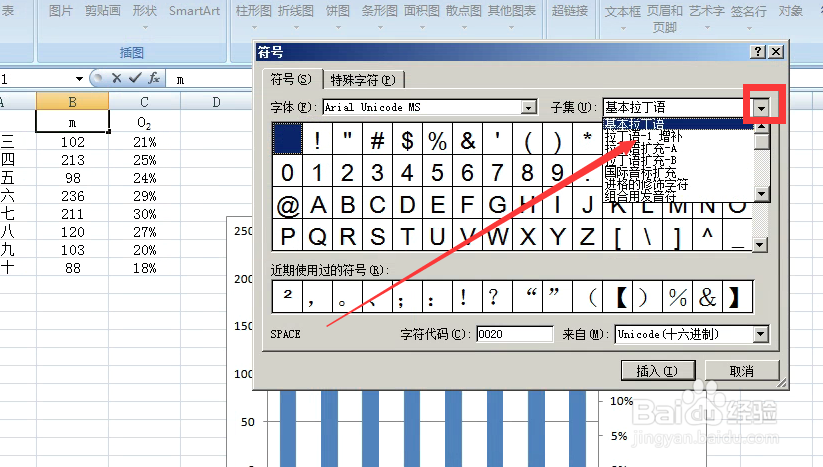
6、看我们要的上标2就在这里了,靠近上标2,点击插入。

7、看数据表与图表都有了上标2了。

8、我们再设置下标,可是在拉丁语-1中没有下标2。我们可以继续向下拉滚动条,选择上标和下标。

9、看下标2出现了,点击下标2,插入。

10、看下图,数据表和图表里的下标也都现出了。

